Az intelligens és hordozható eszközök, például okostelefonok, táblagépek és laptopok széles körű elterjedésével bármikor és bárhol teljes mértékben élvezheti a szórakoztató erőforrásokat. Ez a nagy bónusz a film vagy a zene szerelmeseinek. Ugyanakkor ez egy másik történet, amikor a DVD-k és a Blu-ray lemezek nagy mennyiségű gyűjteményéről van szó.
Ami zavarban van, hogy már rendelkezik a film lemezekkel, de nem tudja elérni azokat mobiltelefonján, táblagépén vagy laptopján DVD-meghajtó nélkül. Hagyja, hogy az összes lemez ott üljön, hogy összegyűjtse a port? Ne aggódj! Ez az oktatóprogram megmutatja hogyan kaphat digitális másolatot a már meglévő filmekről DVD-n vagy Blu-ray lemezen.

DVD / Blu-ray digitális másolatok beszerzése
Aiseesoft Video Converter Ultimate egy hatékony módja annak, hogy optikai lemezről digitális videókat másoljon.
1. Készítsen digitális példányokat a már birtokolt filmekről egyetlen kattintással.
2. Támogatja a kimeneti formátumok szinte az összes lemeztípust és óceánt, például MP4, AVI, MKV, MOV stb.
3. Egyszerűen módosítsa a digitális filmek audio műsorszámait és feliratait.
4. Számos videoszerkesztő eszközt kínálhat, például forgatást, klipet, kivágást, videóhatást, vízjelet és így tovább.
5. Optimalizálja és javítsa a videó minőségét akár 4K és 1080p felbontásig.
Röviden: ez a legjobb megoldás DVD-k és Blu-ray lemezek digitális másolatainak készítésére.
1 lépés Szerezze be Video Converter Ultimate számítógépére
A DVD digitális készítője két verziót kínál, az egyik a Windows 10 / 8.1 / 8/7, a másik a Mac OS X számára. Töltse le és telepítse a megfelelőt, az operációs rendszer alapján. Helyezze be a DVD vagy Blu-ray lemezt a számítógépbe, és indítsa el a programot. Kattints a Lemez betöltése gomb

2 lépés A DVD-k digitális másolatainak előnézete és szerkesztése
Betöltés után a lemezen lévő filmek megjelennek a könyvtár területén. Válasszon egy filmet, majd kattintson a gombra játszani ikon a beépített médialejátszón. Ezután megnézheti a digitális példányt.
A digitális példány átméretezéséhez kattintson a gombra Csipesz gombot a felső szalagon, és távolítsa el a nem kívánt klippeket a csúszkák segítségével.
Egyéb videószerkesztő eszközök megtalálhatók a videószerkesztő ablakban. Megnyithatja a gomb megnyomásával szerkesztése gombot.
Ha a videó sérült, lépjen a fokozza fülre a szerkesztőablakban, és egyszerűen javítsa ki.
Ezenkívül dönthet az audio műsorszámok és a feliratok használatával a Audio és a Felirat opciók a film fájl alatt.

3 lépés Konvertálja a lemezt digitális videókká
Ha elkészült a videó előnézete, jelölje be a filmek melletti négyzeteket, és keresse meg az alsó területet. Kattintson és bontsa ki a profil legördülő listát, és válassza ki a megfelelő videoformátumot vagy célkészüléket. Ezután kattintson a Tallózás gombot, és válassza ki a kívánt mappát a DVD-k digitális másolatainak mentéséhez. Ha módosítani szeretné a videó minőségét vagy más paramétereket, kattintson a gombra beállítások gombot a profilbeállítások párbeszédablak megnyitásához. Végül kattintson a Megtérít gomb megnyomásával elkezdheti a digitális DVD-k másolatát.

Jegyzet: Kutatásaink szerint csak néhány percbe telik a lemez digitális másolatának készítése.
A legtöbb esetben digitális filmkódot lehet kinyomtatni a csomagolásba helyezett papírra, amikor DVD-filmet vagy Blu-ray filmlemezt készít. Ez alfanumerikus kódként kerül bemutatásra, amelyet arra használnak, hogy digitális szolgáltatásokat készítsen a már meglévő filmekről bizonyos szolgáltatásokon vagy webhelyeken keresztül, például a Walmart Vudu lemezről-digitálisra szolgáltatásán, a Redeemdigitalmovie-nál és még sok máson keresztül. Példaként a Vudu-t használjuk annak bemutatására, hogy miként működnek a digitális másolatok.
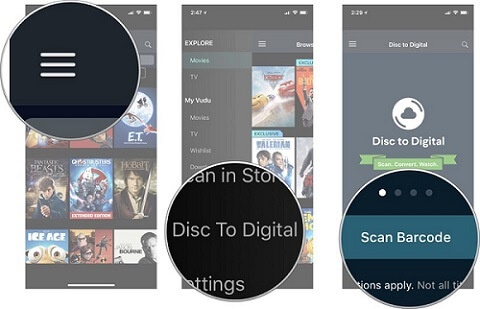
1. lépés: Csatlakoztassa iPhone-ját a hálózathoz. Nyissa meg a Vudu alkalmazást iPhone-ján, és koppintson a menüikonra a bal felső sarokban.
2 lépés: Válassza ki Lemez a digitálisra a helyi menüből, majd érintse meg a ikont Szkennelési vonalkód.
3. lépés: Helyezze a vonalkódot a DVD vagy Blu-ray lemez borítójára a lencse alá, hogy Vudu elolvassa.
4. lépés: Ezután válassza ki a minőségi formátumot. Ha ez Blu-ray lemez, akkor ki kell választania HDX.
5 lépés: Koppintson Nyújtsa be a listát hogy elkezdje a fizikai lemez digitalizálását.
Jegyzet: Ha több fizikai lemeze van, érintse meg a ikont Folytassa a szkennelést és ismételje meg a lépéseket egy másik film digitalizálásához. A digitalizálás DVD-nként 2 dollárt, Blu-ray lemezen 5 dollárba kerül. Ha HD-s másolatot szeretne készíteni a DVD-ről, fizessen 5 dollárért, amíg a HD-változatra nem konvertál. A Vudu automatikusan konvertálja a Blu-ray lemezt HD videóké.
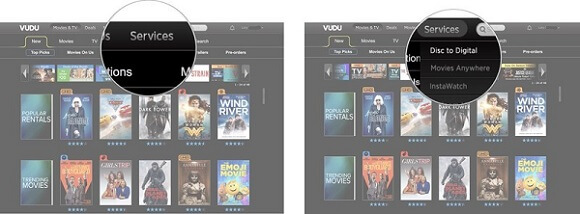
1. lépés: Nyissa meg a Vudu.com webhelyét, és jelentkezzen be fiókjába. Ha nem, akkor létre kell hoznia egy fiókot.
2 lépés: Kattintson a Szolgáltatások menüt az ablak tetején, majd válassza a lehetőséget Lemez a digitálisra.
3. lépés: Keresse meg a A házon belüli konvertálás szakaszra, és kattintson a Letöltés gombot.
4. lépés: Amikor a rendszer kéri, töltse le és telepítse az alkalmazást a számítógépére. Ezután futtassa az asztalon, és jelentkezzen be a fiókjába.
5. lépés: Ezután kattintson a gombra Lemez a digitálisra majd nyomja meg Lemez hozzáadása.
6. lépés: Helyezze a DVD-lemezt vagy a Blu-ray lemezt a számítógépbe, és válassza ki a megfelelő minőséget az SD és a HDX közül.
7. lépés: Várja meg, amíg a folyamat befejeződik, majd e-mailt fog kapni a többi lépéssel, hogy megkapja a már filmek digitális másolatát.
Jegyzet: Bizonyos esetekben meg kell látogatnia a Vudu webhelyet a böngészőjében, hogy manuálisan ellenőrizze a digitális példányokat, ha nem kapja meg a megerősítő e-mailt.
1. Mi a Blu-ray digitális másolat?
A Blu-ray digitális másolat egy kereskedelmileg elosztott számítógépes fájl, amely olyan Blu-ray médiaterméket tartalmaz, mint egy Blu-ray film vagy zenei album.
2. A DVD-k személyes használatra történő másolása illegális?
Technikailag továbbra is jogellenes másolatvédett DVD-k másolása személyes használatra az Egyesült Államokban. A DVD-k nagy része titkosítva van, és a titkosítás feltörése illegális.
3. A Blu-sugarakhoz digitális másolatok is tartoznak?
Ha Blu-ray vagy DVD lemezt vásárolt, előfordulhat, hogy digitális másolatot szerezhet a filmről vagy a TV-műsorról. Ha nem, akkor továbbra is megoldásokat találhat a Blu-ray digitális példányának beszerzésére ebből a bejegyzésből.
Következtetés
A fenti oktatóprogram alapján meg kell értenie, hogyan lehet a már meglévő filmjeiről digitális másolatot készíteni DVD-n vagy Blu-ray lemezen. Mindenekelőtt az online szolgáltatásokat használhatja fizikai lemeze digitalizálására. Ha azonban saját magának szeretné végrehajtani, kipróbálhatja az Aiseesoft Video Converter Ultimate szoftvert. Ez nem csak egyszerűen használható, de képes szelektíven rippelni a DVD-ket és a Blu-ray lemezeket is.